Το WiFi λειτουργεί σε μη ρυθμιζόμενα τμήματα του ραδιοφάσματος. Αυτές οι συχνότητες μοιράζονται με πράγματα όπως φούρνους μικροκυμάτων, ασύρματα τηλέφωνα, ανοιχτές πόρτες γκαράζ και μια αυξανόμενη πληθώρα άλλων συσκευών WiFi. Αυτό που αντιμετωπίζουν πολλά δίκτυα WiFi αυτές τις μέρες είναι σαν να προσπαθείς να συντονιστείς σε έναν αδύναμο ραδιοφωνικό σταθμό σε μια πολυσύχναστη αγορά της πόλης.
Αυτή την εβδομάδα μερικές συμβουλές και προτάσεις για να δοκιμάσετε όταν τα πράγματα δεν λειτουργούν.
Επανεκκίνηση δρομολογητών
Αυτό είναι βασικό αλλά συχνά αποτελεσματικό. Όταν αντιμετωπίζετε προβλήματα WiFi επανεκκινήστε (κύκλος τροφοδοσίας) το δρομολογητή WiFi ή το σημείο πρόσβασης. Αποσυνδέστε το καλώδιο τροφοδοσίας, περιμένετε 5 δευτερόλεπτα και, στη συνέχεια, επανασυνδεθείτε. Εάν έχετε πολλούς δρομολογητές ή σημεία ασύρματης πρόσβασης (WAP) δοκιμάστε να κάνετε επανεκκίνηση όλων αυτών όταν προκύψουν προβλήματα.
Δεν είναι ασυνήθιστο για τα καταναλωτικά (φθηνά) εργαλεία WiFi να χρειάζονται επανεκκίνηση κάθε λίγες εβδομάδες για να λειτουργήσουν αξιόπιστα.
Στον υπολογιστή σας, η απενεργοποίηση του WiFi και πάλι η ενεργοποίηση θα πρέπει να αναγκάσει το σύστημα να πραγματοποιήσει εκ νέου σάρωση για τα διαθέσιμα δίκτυα. Σε Mac, κάντε κλικ στο μενού Airport και επιλέξτε Απενεργοποιήστε το αεροδρόμιο, περιμένετε περίπου 5 δευτερόλεπτα και μετά ενεργοποιήστε ξανά. Σε iPhone, iPod και iPad μεταβείτε στο Ρυθμίσεις -> WiFi και σύρετε το διακόπτη στο Off, περιμένετε μερικά δευτερόλεπτα και μετά ενεργοποιήστε το.
Αλλαγή τοποθεσίας δρομολογητών και υπολογιστών
Και πάλι πολύ απλό, αλλά οι αλλαγές μόλις λίγων ποδιών μπορεί να είναι αρκετές για να κάνουν τη διαφορά. Κρατήστε το δρομολογητή σας μακριά από μεγάλες μεταλλικές επιφάνειες, όπως ράφια, ντουλάπια και τοίχους με μεταλλικά στηρίγματα, αυτά μπορούν να λειτουργήσουν ως νεροχύτες και να εμποδίσουν τα σήματα WiFi.
Όταν χρησιμοποιώ το φορητό υπολογιστή μου στο αυτοκίνητό μου (σταθμευμένο, όχι κατά την οδήγηση), μπορώ να έχω μια ή δύο μπάρες διαφορά στη λήψη όταν ακουμπάω το MacBook μου στο τιμόνι εναντίον. βάζοντάς το στη θέση του συνοδηγού δίπλα μου.
Ένα πλέγμα από συρματόπλεγμα όπως αυτό που βρέθηκε μέσα σε παλιούς γύψους τοίχους και οροφές είναι ακόμη χειρότερο - αυτή η διάταξη μπορεί να δημιουργήσει ένα προστατευτικό αποτέλεσμα από την ενέργεια RF (βλ. Faraday Cage). Αυτό είναι ένα πρόβλημα γύρω από τη Βοστώνη σε παλιά σπίτια και πολυκατοικίες. Youσως χρειαστεί να τοποθετήσετε σημεία πρόσβασης WiFi σε κάθε δωμάτιο για να καλύψετε επαρκώς τέτοιους χώρους.
Προσέξτε για υπερθέρμανση
Ένας δρομολογητής WiFi είναι ένας μικρός πομπός ραδιοφώνου που λειτουργεί σε μέγιστη ισχύ, συνήθως σε ένα καλά αεριζόμενο κουτί. Όταν λειτουργείτε κανονικά, πολλά από αυτά (ειδικά το Apple’s Airport Extreme) γίνονται αρκετά νόστιμα για να διατηρήσετε τον καφέ σας ζεστό. Εάν τοποθετηθεί άλλος εξοπλισμός πάνω από το δρομολογητή ή εμποδίζει διαφορετικά τα ανοίγματα, τα πράγματα μπορούν εύκολα να υπερθερμανθούν, προκαλώντας κάθε είδους περίεργη συμπεριφορά.

Όταν αντιμετωπίζετε προβλήματα για να δείτε πόσο ζεστός είναι ο εξοπλισμός σας, ίσως χρειαστεί να αποσυνδέσετε το ρεύμα για λίγα λεπτά και να αφήσετε τα πράγματα να κρυώσουν. Τοποθετήστε το εξοπλισμό WiFi στην κορυφή μιας στοίβας όταν είναι δυνατόν και αφήστε τουλάχιστον μερικές ίντσες χώρο σε όλες τις πλευρές για εξαερισμό.
Ενημέρωση υλικολογισμικού
Οι προμηθευτές δρομολογητών, καρτών δικτύου, υπολογιστών και φορητών συσκευών συχνά κυκλοφορούν ενημερώσεις υλικολογισμικού στις συσκευές τους που μπορούν να βελτιώσουν την απόδοση. Όταν αντιμετωπίζετε προβλήματα, αξίζει να ελέγξετε ότι όλα είναι ενημερωμένα. αν όχι, εφαρμόστε τα διαθέσιμα επιθέματα. Αυτό ισχύει ιδιαίτερα για νέες συσκευές.
Με το firmware, ωστόσο, η σύνεση είναι μια αρετή. Οι ενημερώσεις υλικολογισμικού είναι γνωστό ότι εισάγουν σφάλματα σε κατά τα άλλα σταθερά συστήματα. Με αποκλειστικό υλικό δικτύου γενικά αφήνω τα πράγματα ήσυχα εκτός υπάρχουν προβλήματα. Όπως λένε, αν δεν έχει σπάσει μην το διορθώσετε!
Χρησιμοποιήστε μεγαλύτερη ή εξωτερική κεραία
Οι κεραίες WiFi είναι γενικά αρκετά μικρές, μερικές ίντσες σε μήκος στο δρομολογητή (αν ναι) και συνήθως εσωτερικές στον υπολογιστή σας ή φορητές. Η λήψη μπορεί συχνά να βελτιωθεί χρησιμοποιώντας μια μεγαλύτερη ή εξωτερική κεραία για την ενίσχυση του σήματος προς τον θόρυβο.
Μερικοί παλαιότεροι δρομολογητές προσφέρουν αφαιρούμενες κεραίες. Οι παλιοί δρομολογητές Linksys είναι μια μάρκα για την οποία βλέπω μεγαλύτερες αντικαταστάσεις διαθέσιμες στις τοπικές υπαίθριες αγορές. Η Apple παρείχε αυτήν τη δυνατότητα στους πρώτους δρομολογητές τους σε σχήμα «UFO» Airport Extreme, αλλά αυτή έχει αφαιρεθεί από τα τρέχοντα White Sealed Boxes.
Σε επιτραπέζιο ή φορητό υπολογιστή με μεταλλική θήκη, μια εξωτερική κεραία βοηθάει πάρα πολύ. Τα μοντέλα Apple Pro και PowerMac G5 της Apple με το Airport Extreme χρησιμοποιούν μια μικρή κεραία σε σχήμα Τ, η οποία συνδέεται σε μια θύρα κεραίας στο πίσω μέρος του υπολογιστή (εάν λείπει, αντικαταστάτες μπορεί να βρεθεί στο διαδίκτυο).
Για φορητούς υπολογιστές, γενικά δεν μπορείτε να προσθέσετε διαφορετικές κεραίες σε εσωτερικές κάρτες WiFi, αλλά μπορείτε να χρησιμοποιήσετε USB Προσαρμογέας WiFi, κάρτα υπολογιστή ή προσαρμογέας WiFi ExpressCard που βγαίνει λίγο από τον υπολογιστή ποσό. Αυτές οι συσκευές παίρνουν την κεραία έξω από το περίβλημα για να βελτιώσουν τη λήψη.
Ο πραγματικά απελπισμένος, ή ο περήφανος geek, μπορεί επίσης να δημιουργήσει ένα παραβολική κεραία πιάτων χρησιμοποιώντας απλά οικιακά αντικείμενα, όπως φίλτρα λαχανικών και αξεσουάρ γουόκ. Έχω διαβάσει ότι λειτουργούν αρκετά καλά - αλλά μπορεί να σας ζητηθεί να φοράτε ένα καπέλο από αλουμινόχαρτο πριν εγκριθεί η εγκατάσταση.
Ξεχάστε τα προηγούμενα αποθηκευμένα δίκτυα
Προβλήματα λογισμικού μπορεί να προκαλέσουν προβλήματα ακόμη και όταν η λήψη είναι καλή. Οι υπολογιστές Mac και τα iDevices μερικές φορές ανακατεύονται όταν συνδέεστε σε δίκτυα που επισκεφτήκατε προηγουμένως. Αυτό μπορεί να συμβεί όταν το υλικό δικτύου ή οι μέθοδοι κρυπτογράφησης αλλάξουν, αλλά το όνομα και ο κωδικός πρόσβασης του δικτύου παραμένουν τα ίδια. Το να αναγκάσετε τη συσκευή σας να ξεχάσει ένα δίκτυο που έχει αποθηκευτεί στο παρελθόν μπορεί να βοηθήσει.
Απενεργοποιήστε το αεροδρόμιο πριν κάνετε οποιεσδήποτε αλλαγές. Στο Mac οι πληροφορίες σχετικά με τα αποθηκευμένα δίκτυα αποθηκεύονται σε δύο σημεία, στο Προτιμήσεις συστήματος -> Δίκτυο -> Αεροδρόμιο -> Σύνθετες (αυτό αποθηκεύει ονόματα δικτύου) και στο System Keychain (αυτό αποθηκεύει τους κωδικούς πρόσβασης δικτύου). Πρέπει να διαγράψετε πληροφορίες και από τα δύο μέρη για να καταργήσετε πλήρως τα παλιά δίκτυα.
Η πρόκληση αμνησίας στο iPhone, το iPad ή το iPod Touch μπορεί να είναι λίγο πιο περίπλοκη. Δεν μπορείτε να δείτε τις ρυθμίσεις δικτύου ενώ το WiFi είναι απενεργοποιημένο, επομένως το iDevice σας θα προσπαθεί να συνδεθεί καθώς αντιμετωπίζετε προβλήματα. Για να φτάσετε στο Ξεχάστε αυτό το δίκτυο επιλογή, πατήστε Ρυθμίσεις -> WiFi, στη συνέχεια, πατήστε το βέλος δίπλα στο όνομα του δικτύου σας:
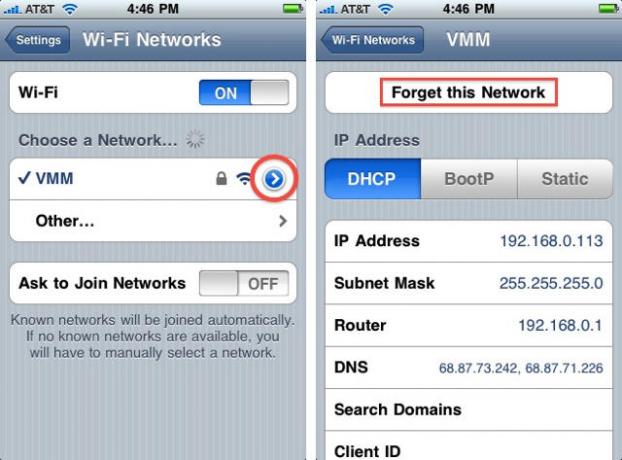
Από την εμπειρία μου το Ξεχάστε αυτό το δίκτυο Το κουμπί εμφανίζεται κατά διαστήματα, μερικές φορές εκεί, μερικές φορές όχι. Έχουν δει άλλοι αναγνώστες αυτή τη συμπεριφορά;
Αλλάξτε το κανάλι WiFi
Με τόσες πολλές συσκευές που χρησιμοποιούν το φάσμα WiFi αυτές τις μέρες (ζώνες 2,4GHz και 5,8GHz), η συμφόρηση σήματος αποτελεί πρόβλημα στις αστικές γειτονιές. Η αλλαγή του καναλιού μετάδοσης του δρομολογητή σας μπορεί να βοηθήσει. Οι περισσότεροι σύγχρονοι δρομολογητές προσφέρουν μια αυτόματη λειτουργία, η οποία δειγματίζει την τοπική κίνηση και εκχωρεί δυναμικά ένα καθαρό κανάλι, όπως απαιτείται. Αυτό συνήθως αξίζει να το δοκιμάσετε πρώτα.
Εάν αυτό δεν λειτουργεί, χρησιμοποιήστε μια οθόνη παρακολούθησης κίνησης WiFi όπως iStumbler σε Mac ή a Εφαρμογή WiFi Finder για το iPhone/iPad για να δείτε τι συμβαίνει στην περιοχή σας. Mayσως να εκπλαγείτε από το πόση κίνηση βλέπετε, πολύ περισσότερο από αυτό που εμφανίζει συνήθως το μενού Αεροδρόμιο. Δείτε ποια κανάλια χρησιμοποιούνται από τα γύρω δίκτυα και, στη συνέχεια, επιλέξτε κάτι λίγα βήματα μακριά από τις πολυπληθείς επιλογές.
Αλλαγή μεθόδων κρυπτογράφησης
Οι κωδικοί πρόσβασης στα δίκτυα WiFi δεν χρησιμοποιούνται μόνο για σύνδεση, αλλά κρυπτογραφούν την κίνηση που μεταδίδεται. Οι μέθοδοι κρυπτογράφησης περιλαμβάνουν WEP, WPA, WPA2, και τα λοιπά. Το WPA είναι ισχυρότερο και προτιμάται από το WEP στις περισσότερες περιπτώσεις, αλλά μερικές φορές η χρήση διαφορετικής μεθόδου κρυπτογράφησης στο δρομολογητή θα επιτρέψει σε ενοχλητικούς πελάτες να συνδεθούν.
Ο παλαιότερος εξοπλισμός 802.11b ενδέχεται να μην υποστηρίζει καθόλου κρυπτογράφηση WPA, οπότε αν χρειαστεί να συνδεθείτε με αυτόν τον εξοπλισμό (συμπεριλαμβανομένου κάποιου γνήσιου εξοπλισμού Apple Airport), το WEP θα είναι η μέθοδος επιλογής σας.
Χρήση χωρίς κωδικό πρόσβασης
Οι Επαγγελματίες Ασφαλείας θα τσιμπήσουν, αλλά οι λιγότεροι πονοκέφαλοι σύνδεσης έρχονται με ανοιχτό σημείο πρόσβασης - χωρίς κωδικό πρόσβασης ή κρυπτογράφηση. Φυσικά αυτό παρουσιάζει μεγάλο κίνδυνο ασφάλειας - ένα ανοιχτό δίκτυο WiFi είναι σαν να αφήνετε ένα καλώδιο Ethernet 100 ποδιών να κρέμεται έξω από το παράθυρό σας. Ωστόσο, μερικές φορές οι πρακτικές σκέψεις ακυρώνουν: έχετε δοκιμάσει να εξηγήσετε πώς να εισαγάγετε ένα κλειδί WEP 128 bit στη γιαγιά σας πρόσφατα;
Δεν συνιστώ τη χρήση του WiFi χωρίς προεπιλογή (ως προεπιλογή) (σε ορισμένα μέρη αυτό είναι πλέον πραγματικά παράνομο), αλλά σε περιοχές όπου Οι ανησυχίες για την ασφάλεια ή οι τεχνικές δεξιότητες είναι χαμηλές και ο κίνδυνος αξιολογείται και γίνεται κατανοητός, χωρίς χρήση κωδικού πρόσβασης μπορεί να είναι βιώσιμος λύση. Απλώς βεβαιωθείτε ότι δεν πληκτρολογείτε ποτέ άλλους κωδικούς πρόσβασης ή προσωπικές πληροφορίες ταυτοποίησης μέσω ανοικτού συνδέσμου WiFi.

